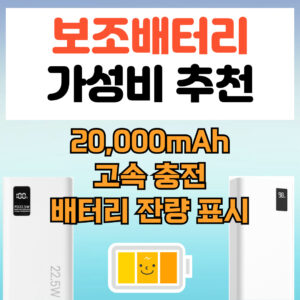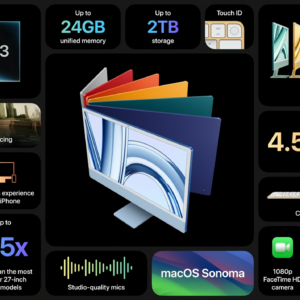그동안 텍스트를 이미지로 만들어주는 AI 이미지 생성 툴들이 생겨났다면, 이제는 텍스트나 이미지를 영상으로 만들어 주는 AI 툴이 생겨나기 시작하고 있다. 그중에서 Pika 라는 무료 AI 영상 만들기 툴을 소개하고 사용법을 설명한다.
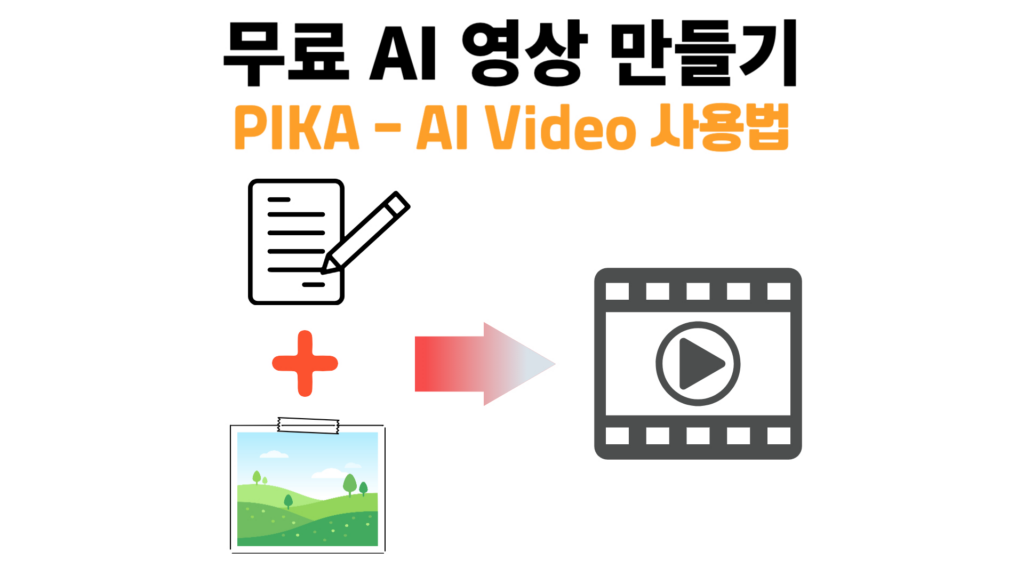
Pika
AI 영상 생성 도구
Pika Labs 에서 만든 Text-To-Video 툴이다. 글자를 입력하면 영상으로 만들어주는 AI 툴이며, 현재 베타 버전이며 무료로 사용가능하다.
텍스트를 영상으로 만들어줄 뿐만 아니라 이미지까지 주면 해당 이미지를 기반으로 영상을 만들 수도 있다. 그렇다는 것은 사진을 하나 주고 해당 사진에 있는 물체를 움직이게 할 수 있다는 것이다.
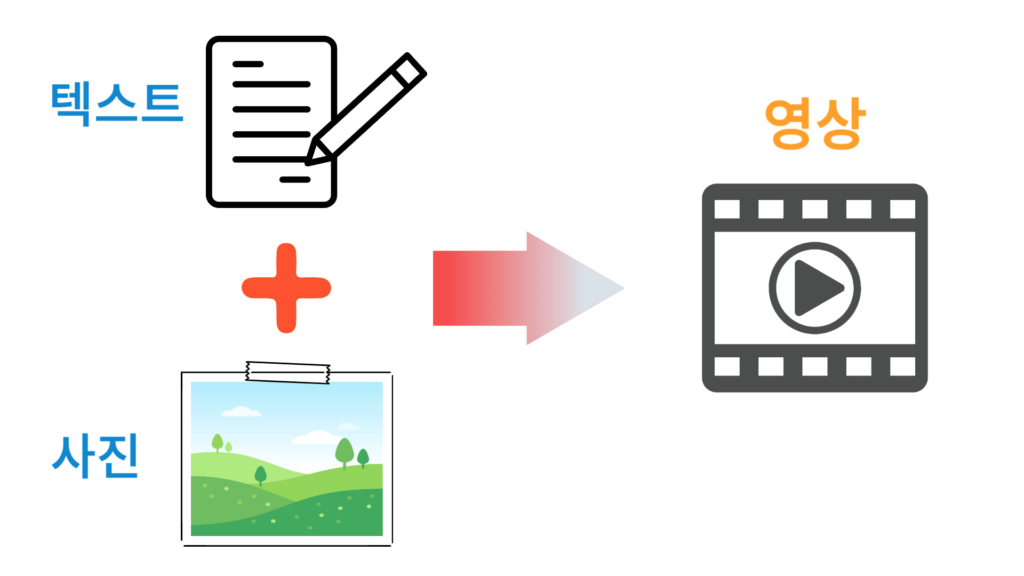
얼마전 텍스트를 이미지로 만들어주는 AI가 출현했을때만 해도 엄청난 이슈를 몰고 왔는데, 이제는 텍스트를 영상으로 만들어주는 AI 까지 출현하고 있는 세상이다.
Pika 사용법
Pika는 미드저니처럼 디스코드(Discord)를 통해 사용이 가능하다. 따라서 Discord가 설치되어 있지 않다면 먼저 설치하도록 하자.
그리고 아래의 Pika Labs 사이트를 가면 디스코드를 통해 영상을 만들 수 있는 Pika 서버로 들어갈 수 있는 Join BETA 라는 버튼이 있다. 이것을 클릭하면 디스코드 앱이 실행되고 Pika 서버로 들어갈 수 있다.
Discord로 Pika 서버까지 진입하였다면 모든 준비는 완료된 것이다.
Pika 서버 및 채널 선택
디스코드에서 왼쪽 사이드바에 서버가 표시된다. 여기에 Pika 라는 이름의 아이콘이 보일 것이다. 이것을 클릭하여 Pika 서버로 들어간다. 그러면 왼쪽에서 2번째 사이드바에 Pika 서버내의 채널 리스트가 보인다. getting-started, announcements, recent-updates, rules 등 많은 수의 채널이 존재한다. 각각이 용도별로 나뉘어진 채팅방이라고 보면 된다.
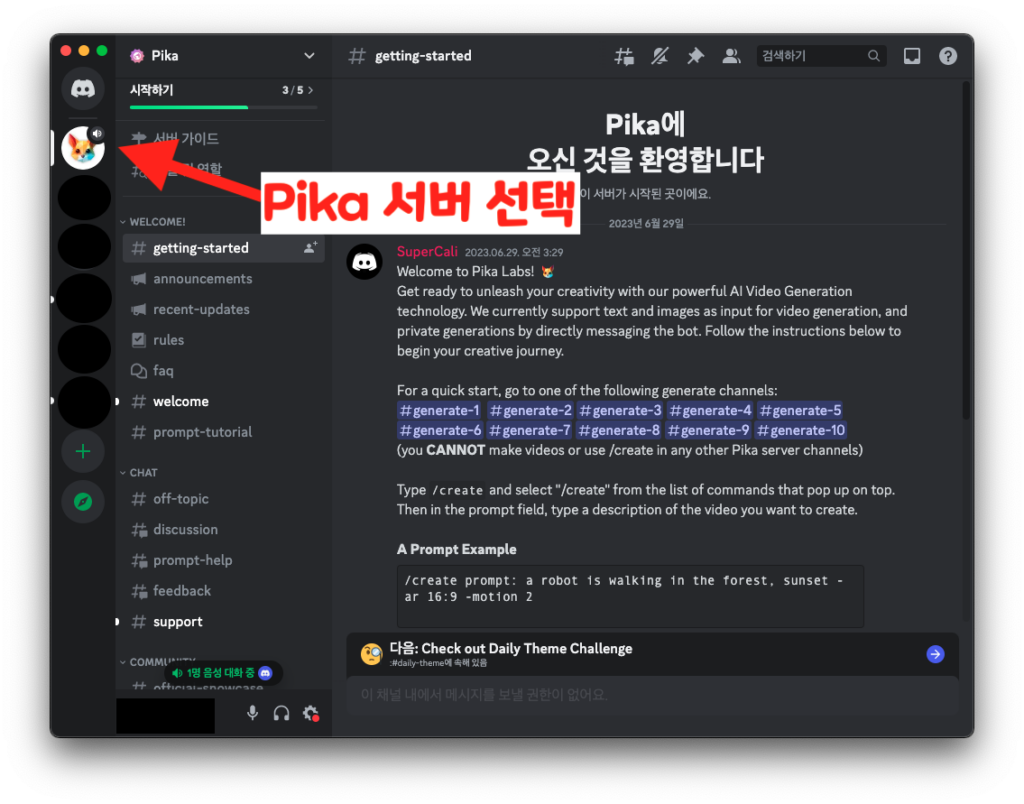
우리는 여기에서 CREATIONS 하위에 있는 generate-1, 2, 3 … , 10이라고 되어있는 채널을 사용하여 영상을 만들 수 있다.
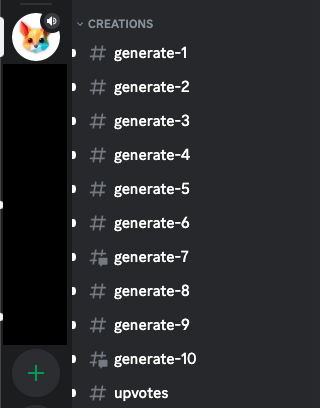
generate-1 부터 generate-10 까지 중에 아무곳이나 클릭하여 들어가도록 하자. 그러면 채팅창이 보이고 이미 다른 사람들이 생성한 영상 들이 보일 것이다. 그리고 가장 아래에 메시지를 입력할 수 있는 영역이 있다. 여기를 통해 AI 영상을 생성하도록 명령을 내릴 것이다.
AI 영상 생성 (텍스트)
먼저 텍스트를 영상으로 만들어주는 작업을 해보자. 방법은 아주 간단하다. 메시지 입력창에 한줄만 입력하면 된다. 아래와 같이 따라 해보자.
/를 누르면 아래 사진과 같이 명령어 리스트가 출력된다. 여기에서 /create를 선택한다. 또는 /create + 스페이스 직접 타이핑해도 된다.
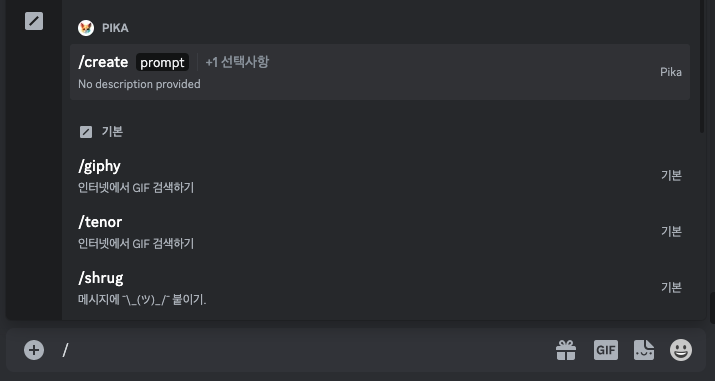
그러면 prompt 를 입력란이 자동으로 생성이 되고 커서가 위치하게 된다. 여기에 만들려는 영상의 모습을 텍스트로 입력하면 된다.

여기에 아래와 같이 prompt 텍스트를 입력하여 보았다.

그리고 Enter를 치면 영상 생성 작업이 시작되고 아래와 같이 메세지가 표시된다.
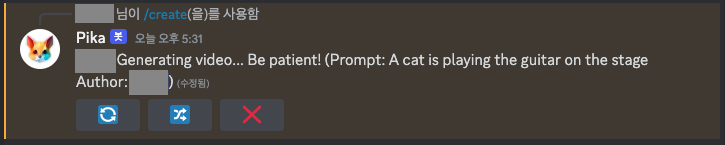
조금만 기다리면 아래와 같이 완료되었다는 메세지가 출력되고 영상을 바로 재생해서 볼 수 있다.
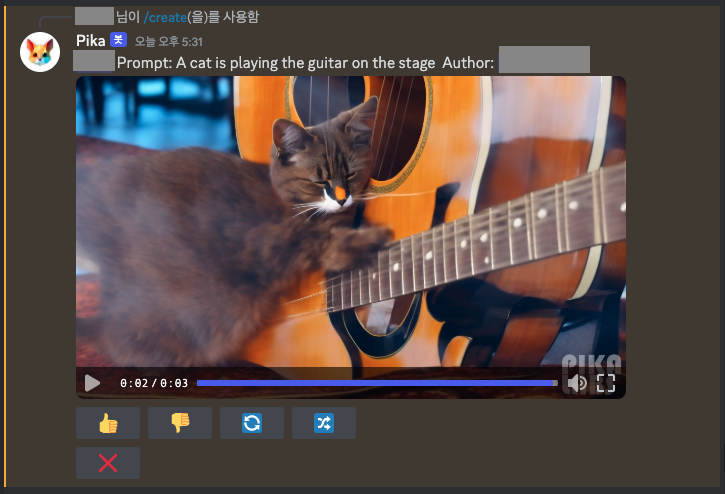
결과물 영상
아래는 다음과 같은 문구를 입력하였을 경우 생성된 영상이다.
A cat is playing the guitar on the stage
AI 영상 생성 (텍스트 + 이미지)
이번에는 이미지 파일까지 추가해서 영상을 만들어보자. 그러면 해당 이미지 파일을 원하는 데로 움직이게 만드는 영상 생성이 가능하다.
/create 명령어 입력 후 prompt 오른쪽에 보면 +1더보기 라는 글자가 있다. 이것을 클릭하면 상단에 옵션으로 image 라고 보인다. image 를 클릭하여 영상을 만들때 쓰일 이미지 파일을 업로드 할 수 있다. 원하는 이미지를 드래그해서 업로드하자.
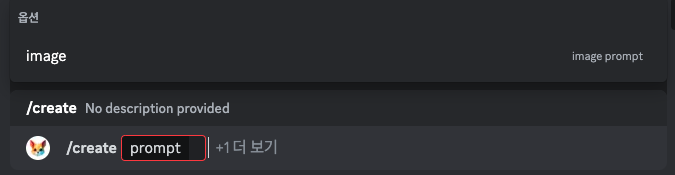
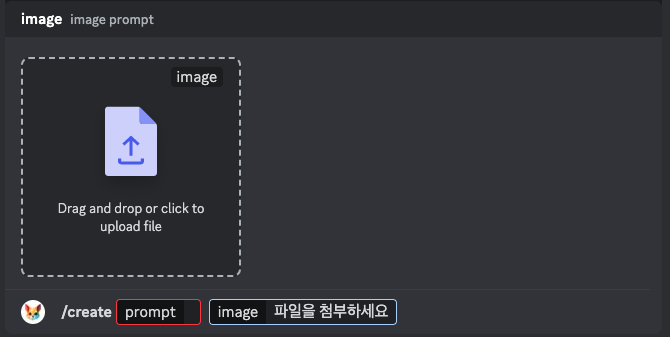
이미지를 업로드하고 prompt 란에 원하는 문구를 입력하고 Enter를 치면 영상 생성 작업이 진행된다.
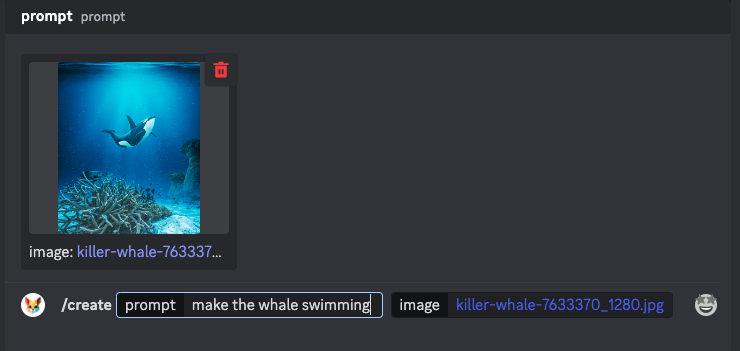
결과물 영상
아래의 문구와 이미지를 가지고 만든 영상의 결과물이다.
make the whale swimming

짠! 사진으로만 있던 고래가 움직이는 영상이 되었다. 비록 짧은 길이긴 하지만, 정말 AI가 발전만 된다면 굉장히 유용하게 사용할 수 있다고 확신한다.
아직은 베타 버전이라서 영상 길이가 3초밖에 되지 않고, 한글 인식도 잘 되지 않는다. 하지만 AI를 이용하여 영상을 만들어 볼 수 있다는 점이 놀랍고, 업로드한 사진을 가지고 움직이는 영상을 만들어 낸다는 것이 가장 흥미롭다.
현재는 무료로 체험해 볼 수 있지만, 아마도 베타 버전이 끝나고 정식버전으로 릴리즈를 하면 분명히 유료화가 될 것이다.
이미 다른 유료 AI 영상 제작 툴도 존재한다. 다음번에는 유료 AI 영상 제작 툴을 소개해 보도록 하겠다.